On ajoutant l’attribut « nofolow » à vos liens externe, vous demandez à Google de ne pas suivre ces liens et par conséquences de ne pas aller ailleurs. C’est une pratique très bonne pour le Seo surtout pour ceux qui utilisent beaucoup de liens qui pointent vers d’autres site.
Quand vous avez ajouté l’attribut « nofollow » à vos liens, ils seront semblable à :
<a rel="nofollow" target="_blank" href="https://wpcours.com/">
Le code target= »_blank » veut dire : Ouvrir le lien dans une nouvelle fenêtre, il faut aussi penser à ajouter cet attribut à vos liens pour garder la page de votre site toujours ouverte.
Comment Ajouter l’attribut nofollow à tous vos liens externes?
Il y a beaucoup de pulgins ou extensions wordpress qui vous permet l’ajout de cet attribut nofollow facilement comme Wp External links Plugin.
Installer et activer WP External links Plugin
Pour le faire suivez les étapes suivantes :
- Aller à votre panneau d’admin, puis Extensions ->Ajouter
- Taper WP External links Dans la boîte de recherche
- Cliquez sur le bouton de recherche
- Activer l’extension
Configurer WP External links
Pour les paramètres généraux, sélectionner Ouvrez les liens externes dans une nouvelle fenêtre ou onglet pour empêcher le visiteur de quitter votre site et par la suite réduire le taux de rebond.
La seconde option « apply on » c’est à dire activer l’attribut noffolow sur : Il faut choisir post contents et comments. Pour ignorer des liens spécifique et les permettre d’avoir un attribut dofollow, penser à les ajouter dans le cadre Ignore links (Urls) .
Paramètres de référencement pour lien nofollow
Maintenant il faut configurer les paramètres Seo de ce plugin:
Add rel-attribute : Cocher cette case pour activer nofollow attribut à tous vos liens externe. La deuxième case est d’ajouter l’attribut external .
Set title-attribute : Laisser cette option par défaut.
Voici le résultat après application :
<a rel= "nofollow external" target="_blank" href="http://www.sitename.com/" class="ext-link"/a>;
Finalement le plugin vous offre la possibilité d’ajouter une petite icône à coté de vos liens externes .
Enregistrez les paramètres, purgez votre site cache ré-construire votre sitemap xml et rafraîchissez le plan de votre site.
La méthode manuel pour ajouter l’atribut « nofollow » à vos liens vous la trouverez sur ce lien : Ajouter « Nofollow » aux liens externes sans plugin
J’espère que cet article vous aidera à savoir comment Ajouter l’attribut nofollow aux liens externe de votre site Wordpress?
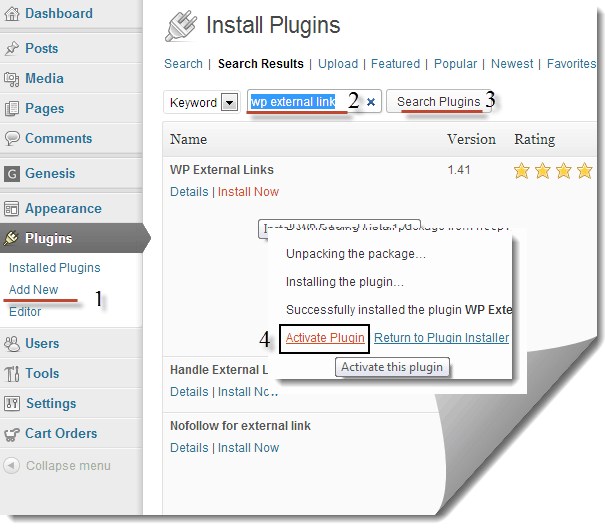
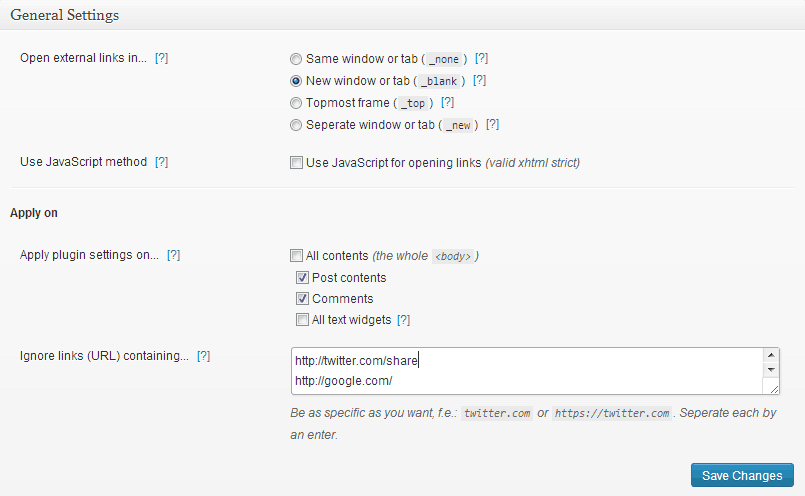
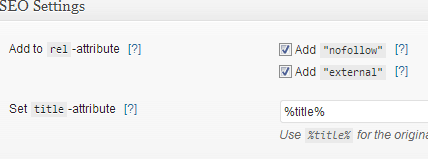
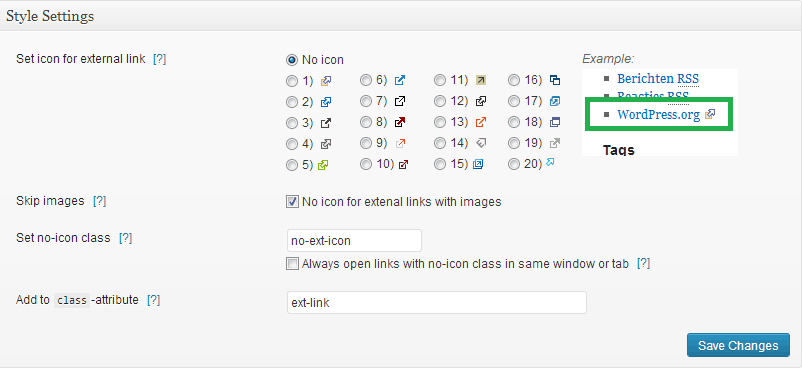
Bonjour,
serait il possible d’avoir un peu plus d’info ?
En quoi cela est bon pour notre referencement SEO ?
Faut il toujours le faire?
Merci par avance
Il est recommandé d’attribuer un nofollow aux liens externe surtout des liens de mauvaise qualité.